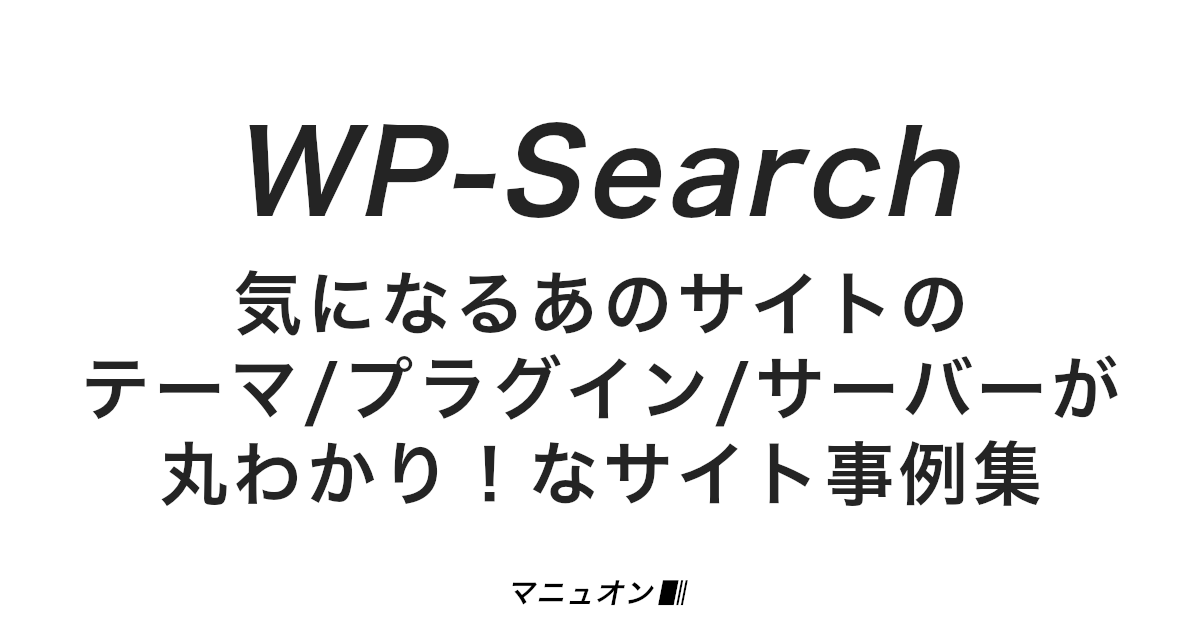
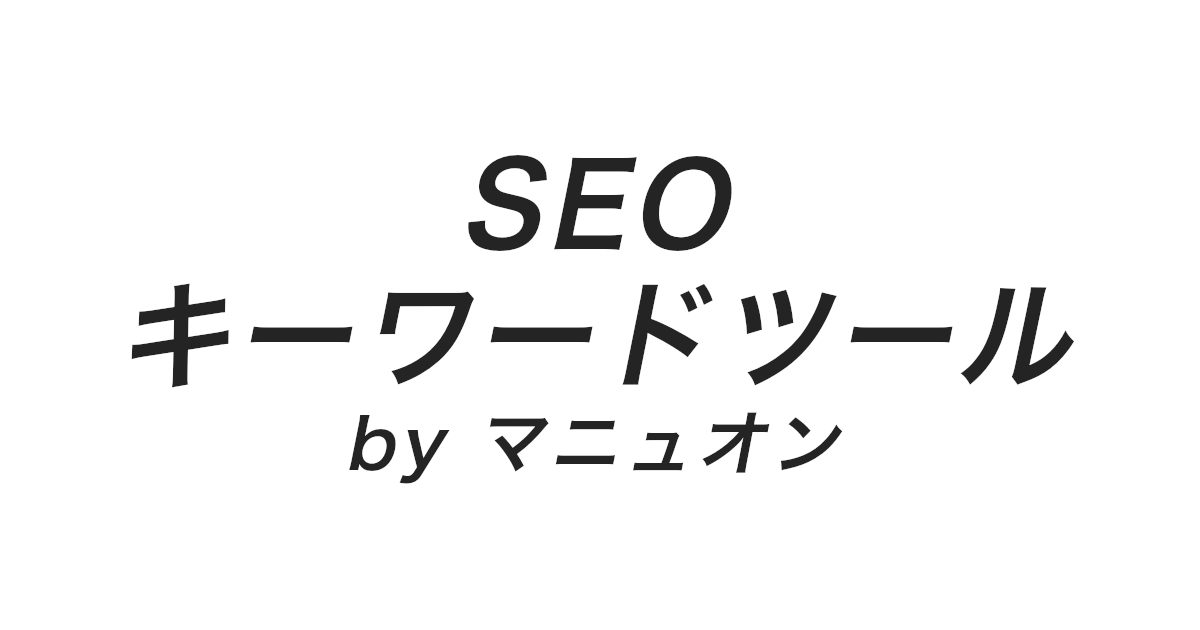
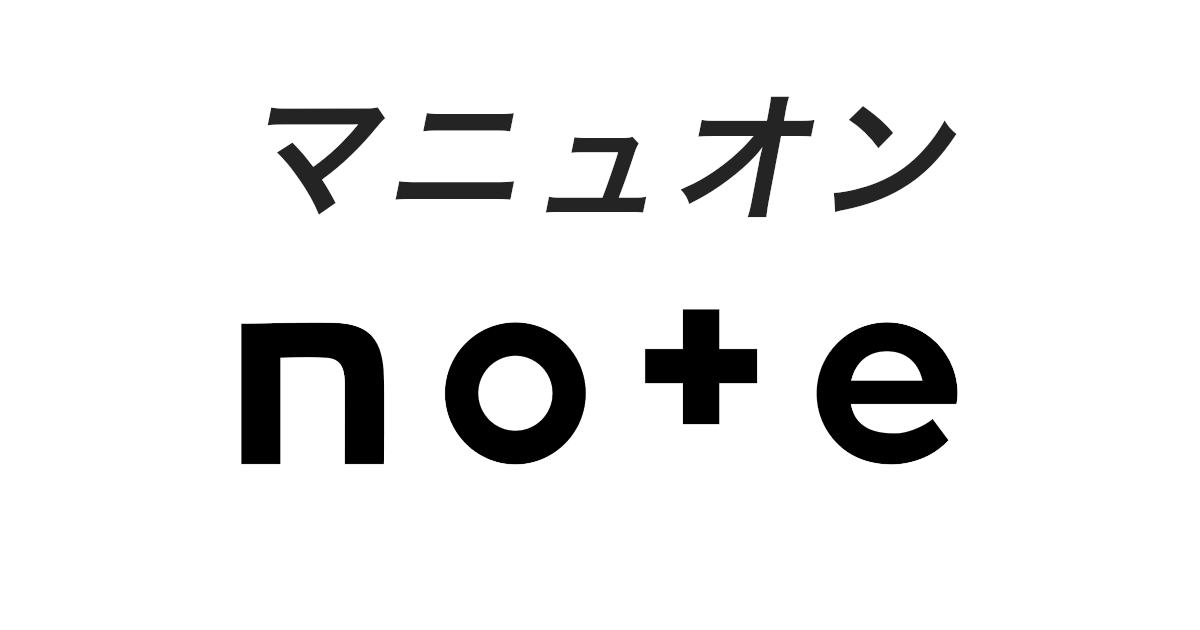
この記事では、WordPressプラグイン「Post Snippets」の使い方と設定方法を、画像を用いてわかりやすくご紹介します。
「Post Snippets(ポストスニペット)」を使えば、ショートコードでPHPカスタマイズを挿入できます。
サイト内のいろんな場所でPHPを実行できるので、Web制作にも大変便利です。
ショートコードなので場所を選びません。
なるほど!便利そうですね。
「Post Snippets」は日本語化されていませんが、英語でも使い方は簡単です。
「Post Snippets」と似た名前のプラグイン「Code Snippets」については、以下をご覧ください。
「Code Snippets」は、子テーマなしでfunction.phpのカスタマイズが可能です。


この記事を最後まで読めば、WordPress(ワードプレス)のショートコードでPHPカスタマイズを挿入できます。
ぜひ最後まで進めてみてください。
ショートコードとは、あらかじめ作成したPHPコードをWordPressサイト・ブログ内のいろいろな場所で呼び出して実行できる短いコードです。
[shortcode]のように書くこともできますし、変数を渡したい場合は、[shortcode variable="value"]のように書くこともできます。
いずれにしろ[]で囲われた文字列がショートコードになります。
| 説明 | ショートコードの例 |
|---|---|
| 変数を渡さない | [shortcode] |
| 変数を渡す | [shortcode variable=”value”] |
プラグイン「Post Snippets」を使うことで、ショートコードを自由に追加・作成できるようになります。
つまり、ショートコードを通してサイト内のさまざまな場所でPHPコードが実行できます。
function.phpで実現できないPHPカスタマイズを行うには、通常テーマのテンプレートファイル編集などが必要です。
「Post Snippets」であれば、テーマファイルの編集なしにPHPカスタマイズが可能となります。
プラグイン「Post Snippets」は、別にPHPコードを登録しないといけないわけではありません。
たとえば「【2023年最新】」などのような定型文を登録しておけば、ショートコードで呼び出せるようになります。
ショートコードに登録しておけば、後から簡単に一括変更することができます。
WordPress(ワードプレス)にログインしたら、左メニューの[プラグイン]→[新規追加]をクリックして、[プラグインの検索]をします。
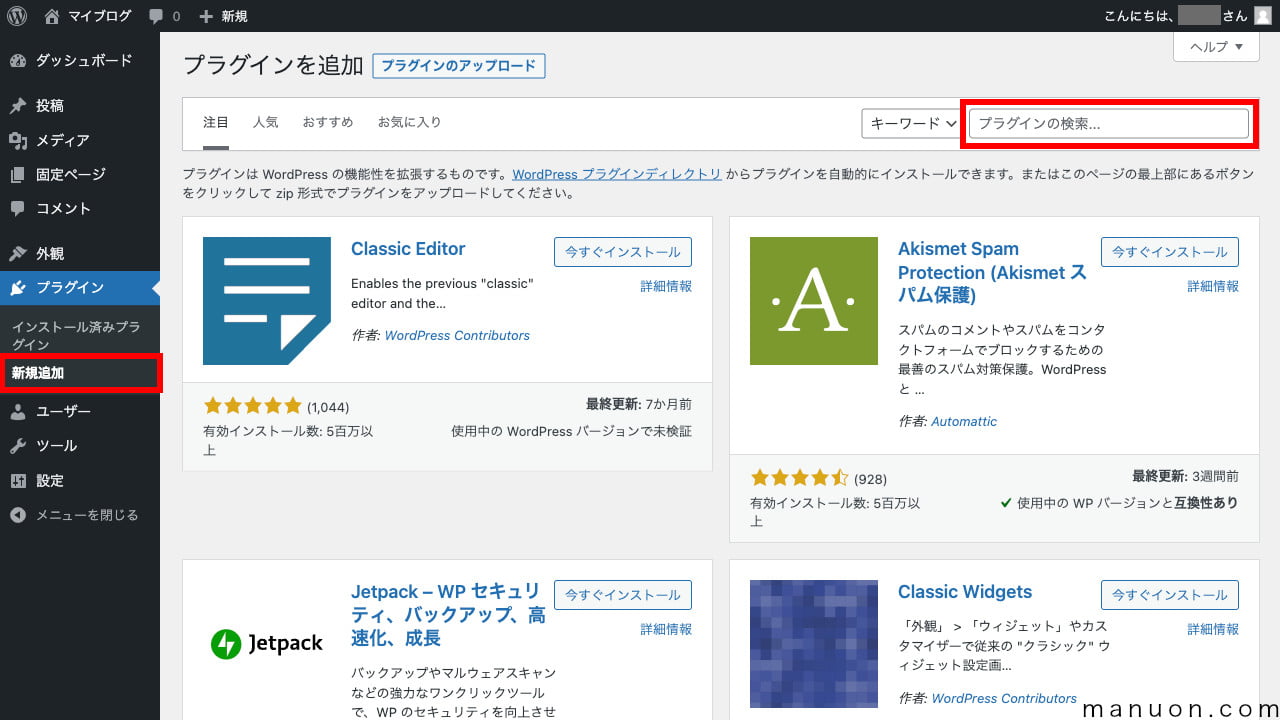
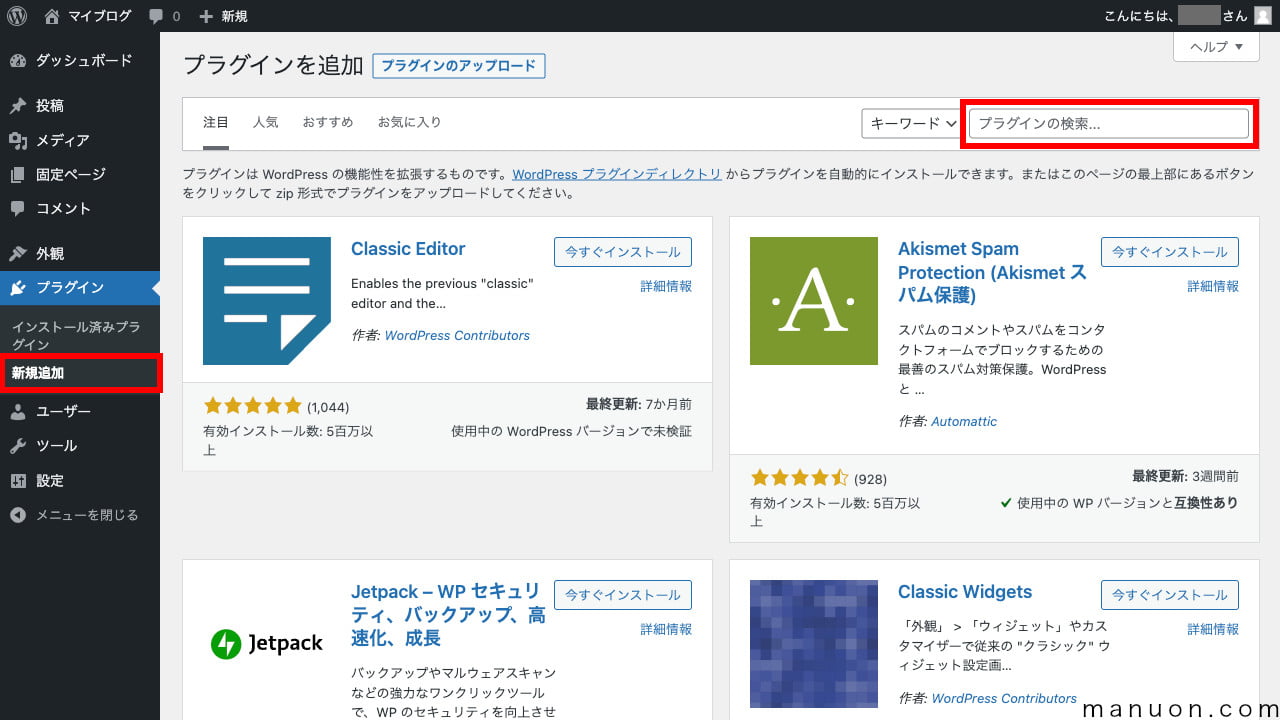
「Post Snippets」を検索して、[今すぐインストール]した後に[有効化]します。
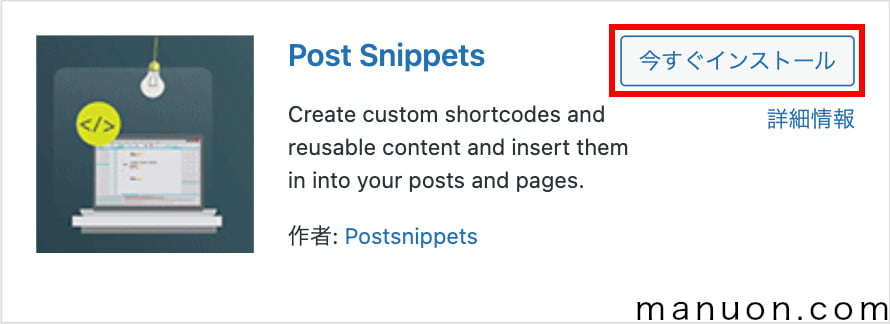
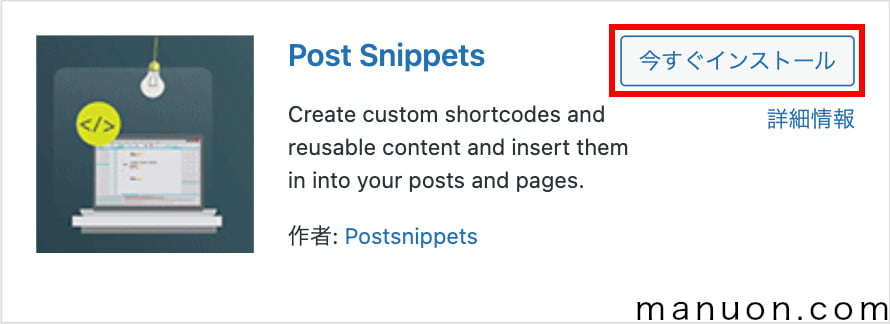
メール通知設定が開くので、[許可して続ける]か[スキップ]します。
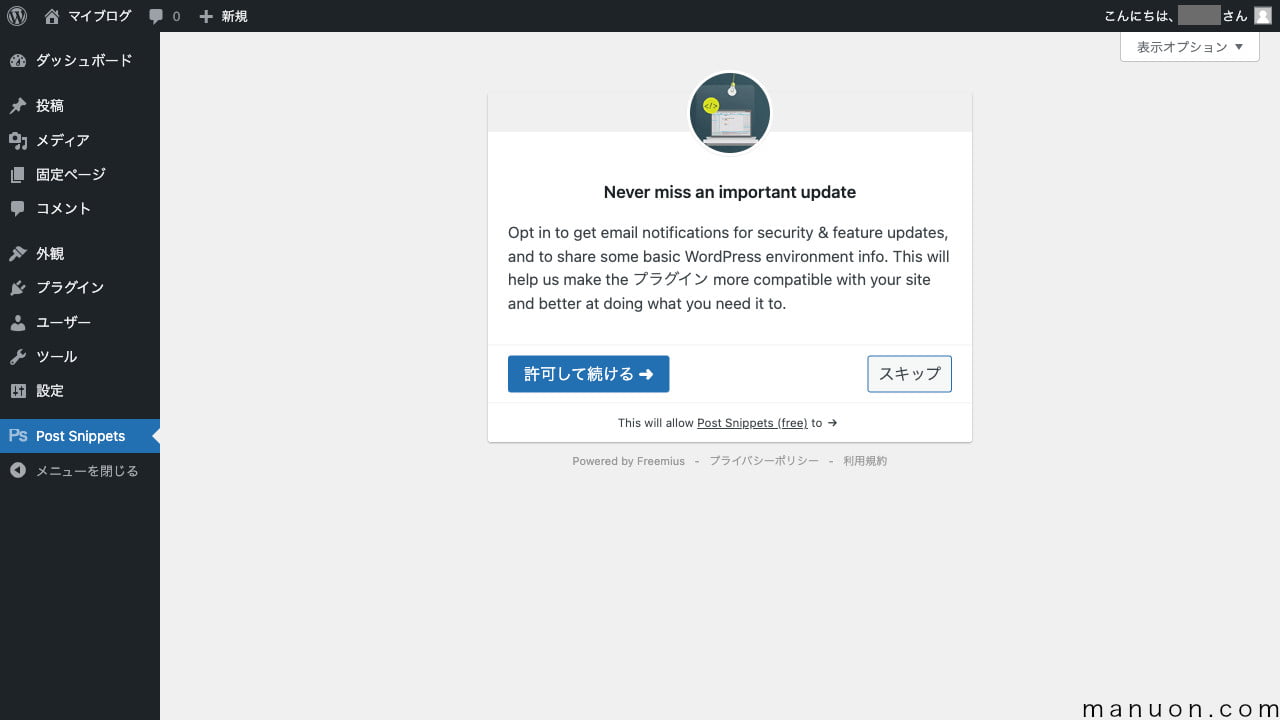
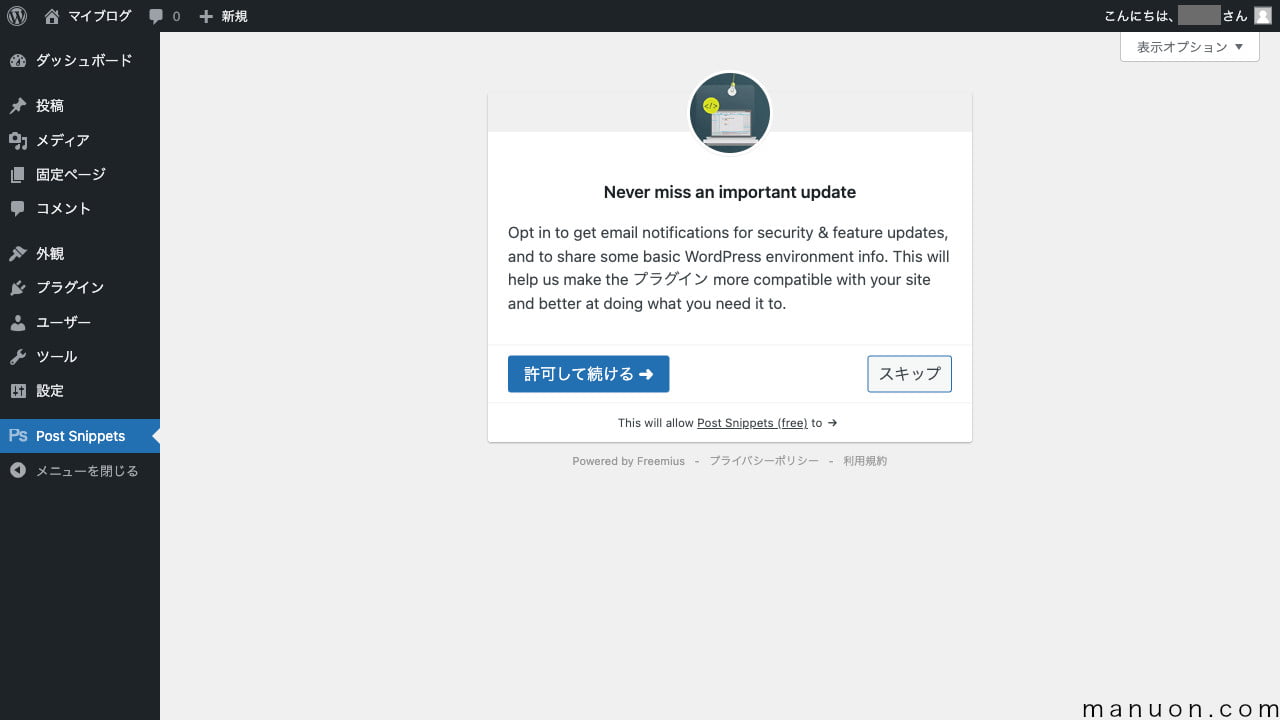
以上で、プラグイン「Post Snippets」のインストール・有効化は完了です。
初期設定は必須ではないので、そのままコードを書いていっても大丈夫です。
左メニューの[Snippets]から[All Snippets]を開きます。
[Add Custom Code]か[Add New]をクリックします。
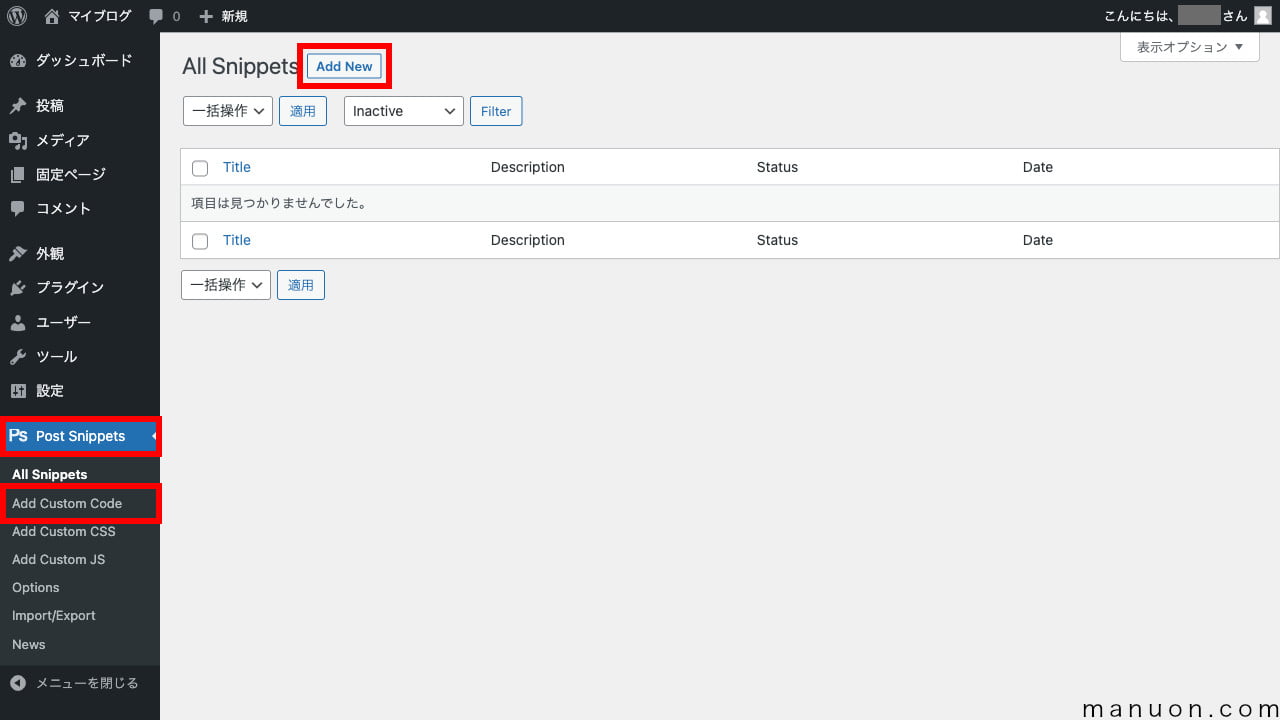
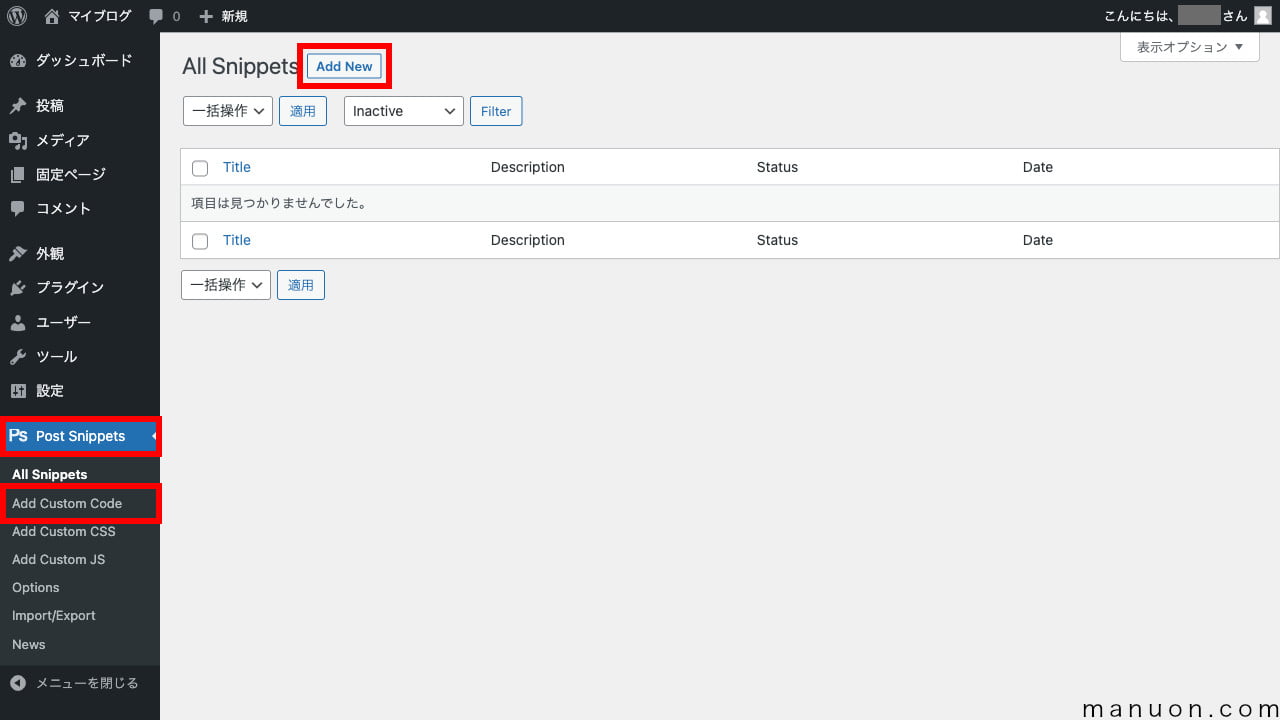
[Title]を設定したら、[Code Editer]にPHP以外(テキスト、HTML、CSS、JavaScript)を入力します。
忘れずに[Shortcode]をチェックして、Statusを[InActive]から[Active]に変更して[Save]をクリックします。
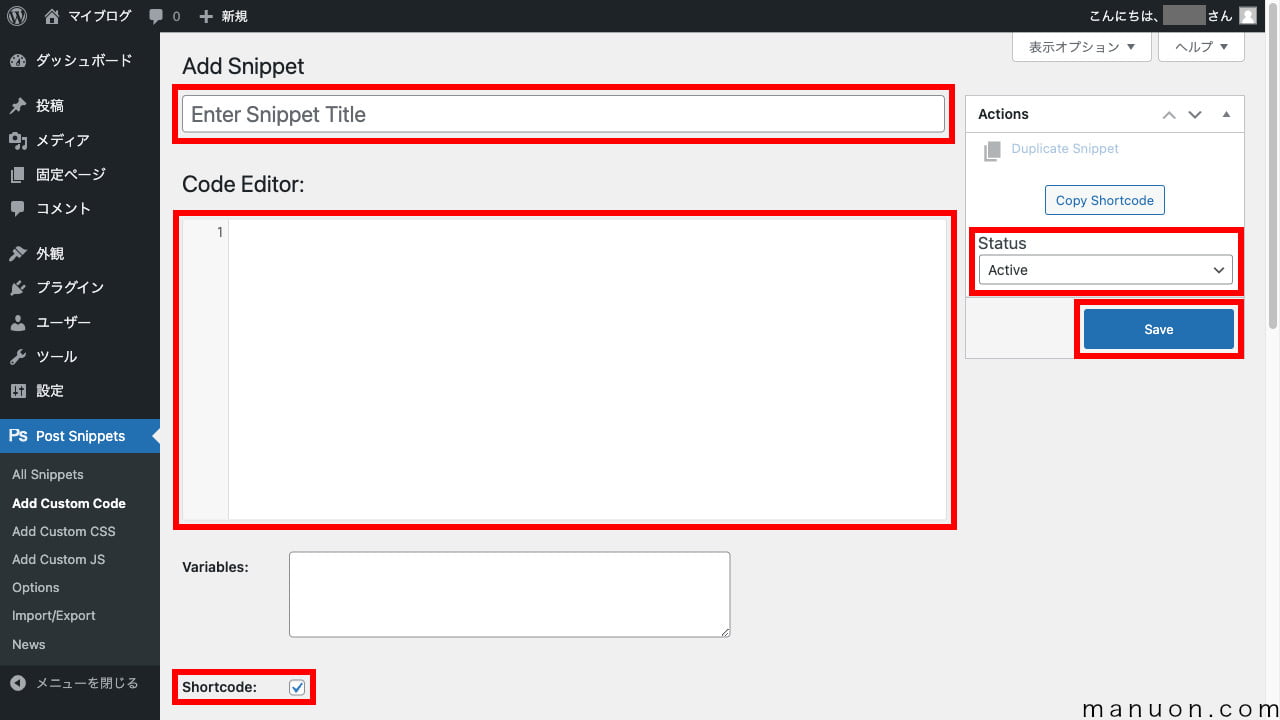
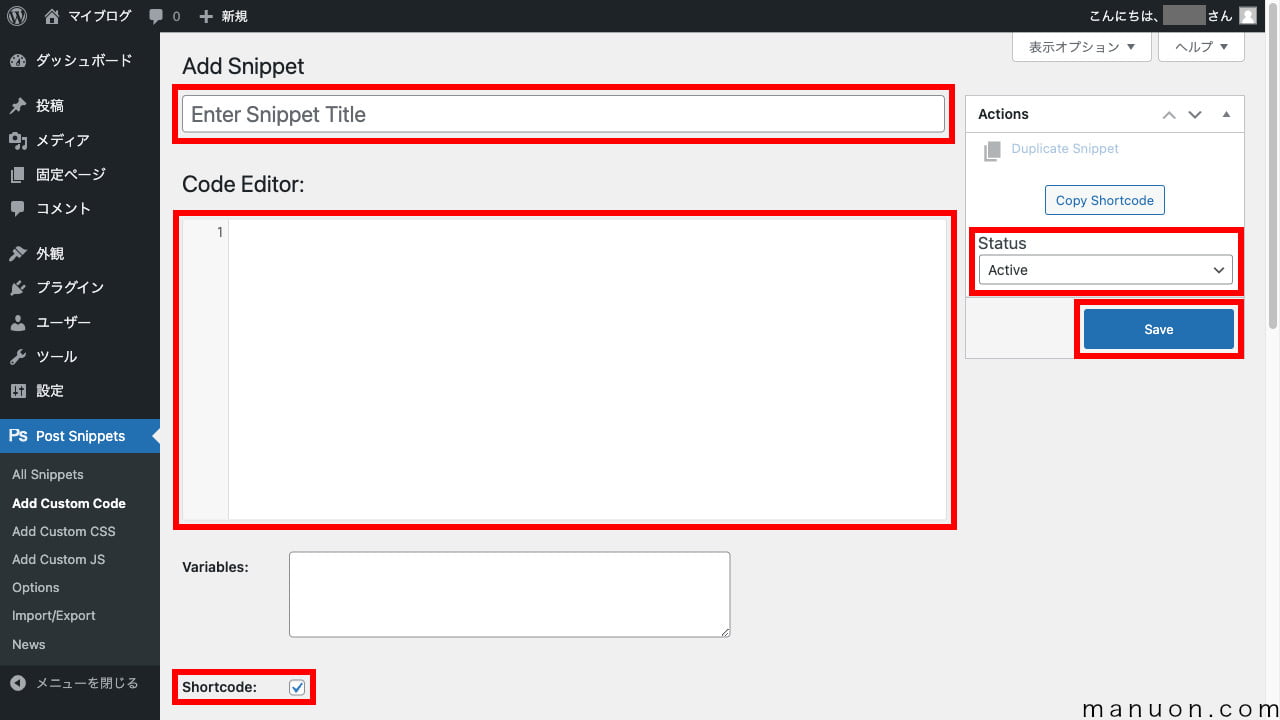
Title(タイトル)は、ショートコードを呼び出す際の[]の中身(文字列)になります。
[Title]を「test」と設定したら、ショートコード[test]で呼び出せるということです。
作成したショートコードを投稿や外観ウィジェットなどで呼び出してみましょう。
PHP以外では、テキスト、HTML、CSS、JavaScritpなどが使えます。
ブロックエディタで言うと、カスタムHTMLをショートコードで呼び出すイメージです。
テキストのみの例
日付の一括変更が簡単になります。
【2023年最新】HTMLの例
定型文にHTMLやCSSで装飾が可能です。
<span style="font-weight:bold;">【2023年最新】</span>JavaScriptの例
アドセンスコードをショートコード化して、さまざまな場所に挿入できるようになります。
<script async src="https://pagead2.googlesyndication.com/pagead/js/adsbygoogle.js?client=ca-pub-0000000000000000"
crossorigin="anonymous"></script>
<!-- manuon.com-display-square -->
<ins class="adsbygoogle"
style="display:block"
data-ad-client="ca-pub-0000000000000000"
data-ad-slot="0000000000"
data-ad-format="auto"
data-full-width-responsive="true"></ins>
<script>
(adsbygoogle = window.adsbygoogle || []).push({});
</script>[Title]を設定したら、[Code Editer]にPHPコードを入力します。
今度は[Shortcode]に加えて[PHP Code]をチェックします。
Statusを[InActive]から[Active]に変更して[Save]で保存します。
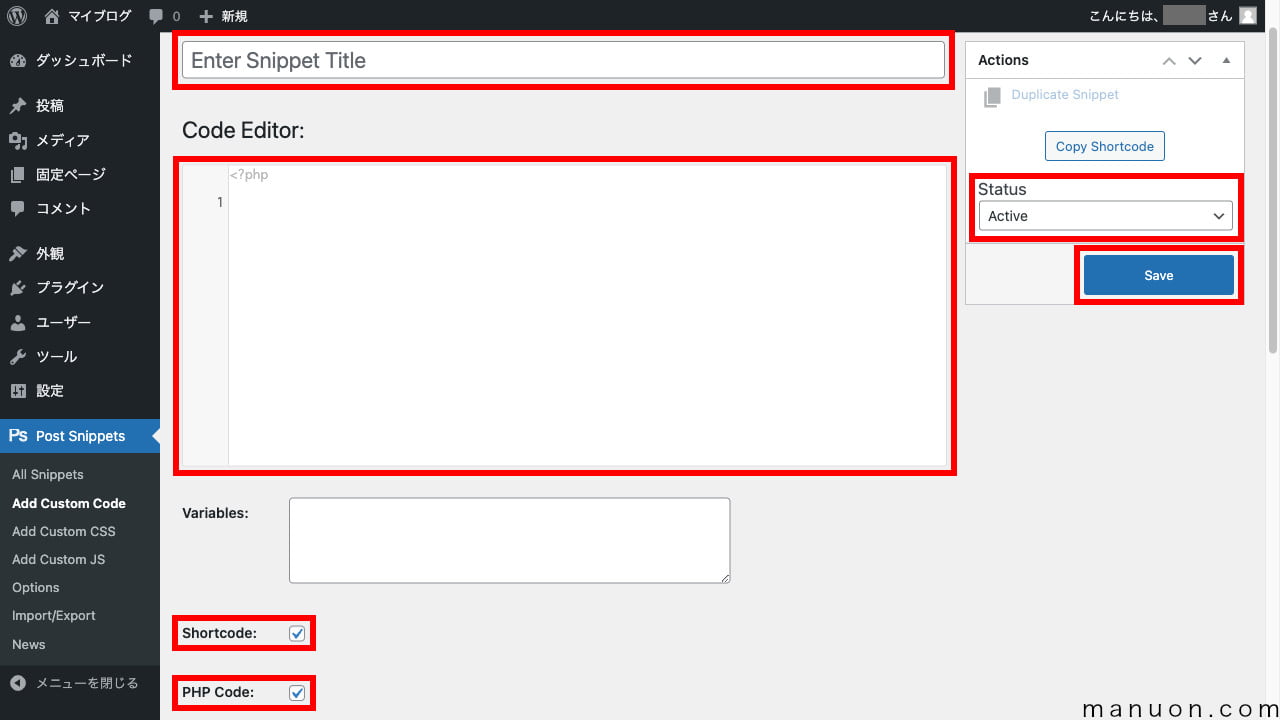
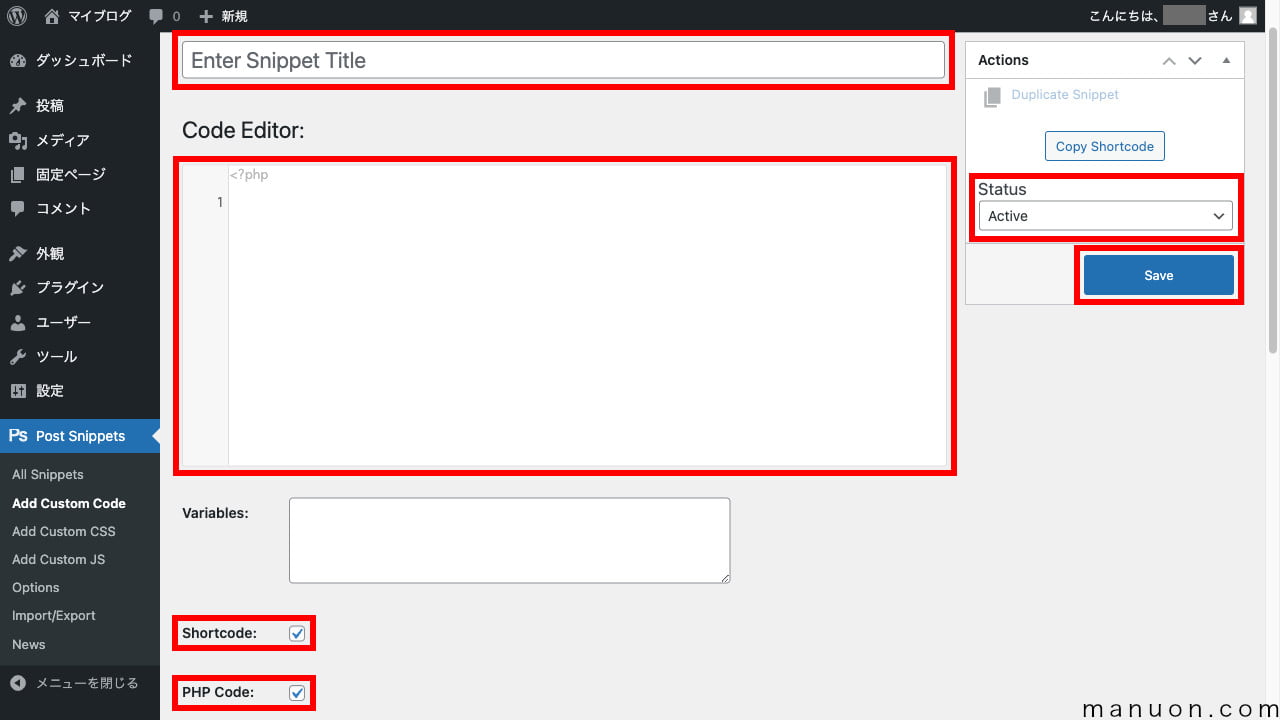
Title(タイトル)は、ショートコードを呼び出す際の[]の中身(文字列)になります。
[Title]を「test」と設定したら、ショートコード[test]で呼び出せるということです。
作成したショートコードを投稿や外観ウィジェットなどで呼び出してみましょう。
PHPコード(変数なし)の例
最新の年月を自動取得して更新します。
echo '【' . date('Y') . '年' . date('m') . '月最新】';「Post Snippets」がうまく動かない場合は、PHPコードの記述が誤っていることがあります。
セミコロン;のつけ忘れなどに注意しましょう。
[Variable]に変数(文字列)を,カンマ(コンマ)区切りで入力します。
設定した変数は、$variable = "{variable}";のようにして使えます。
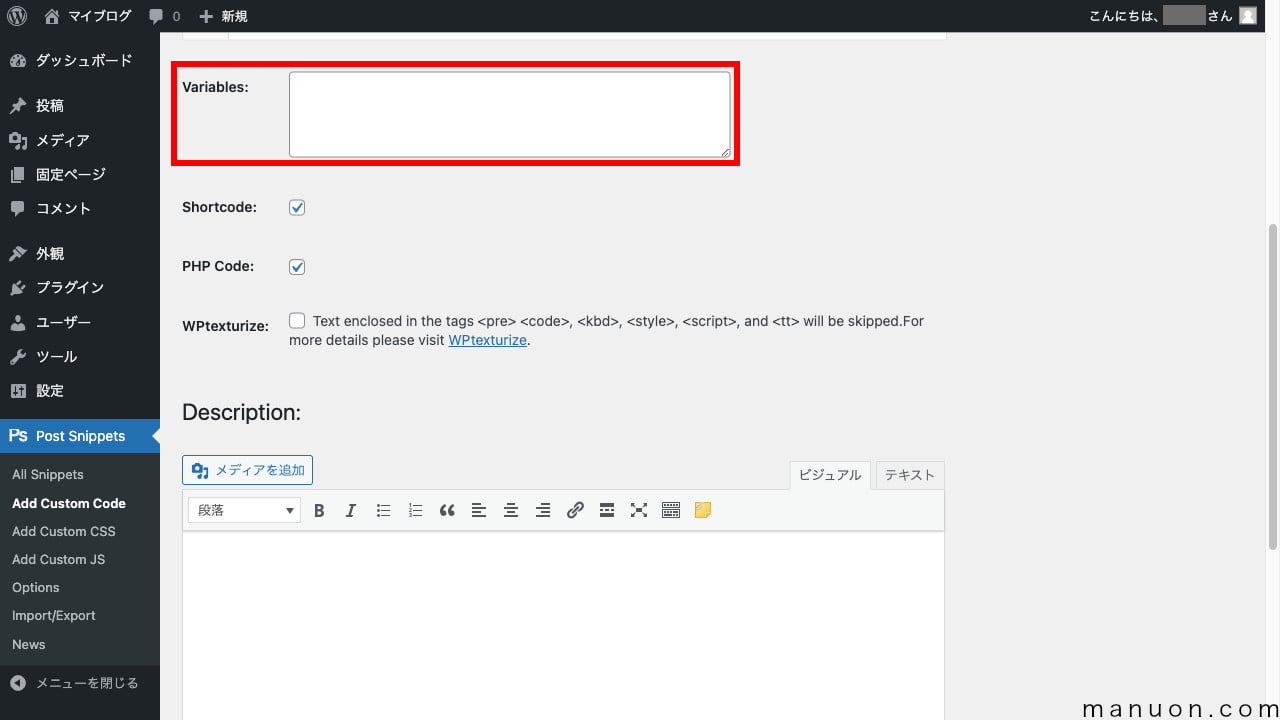
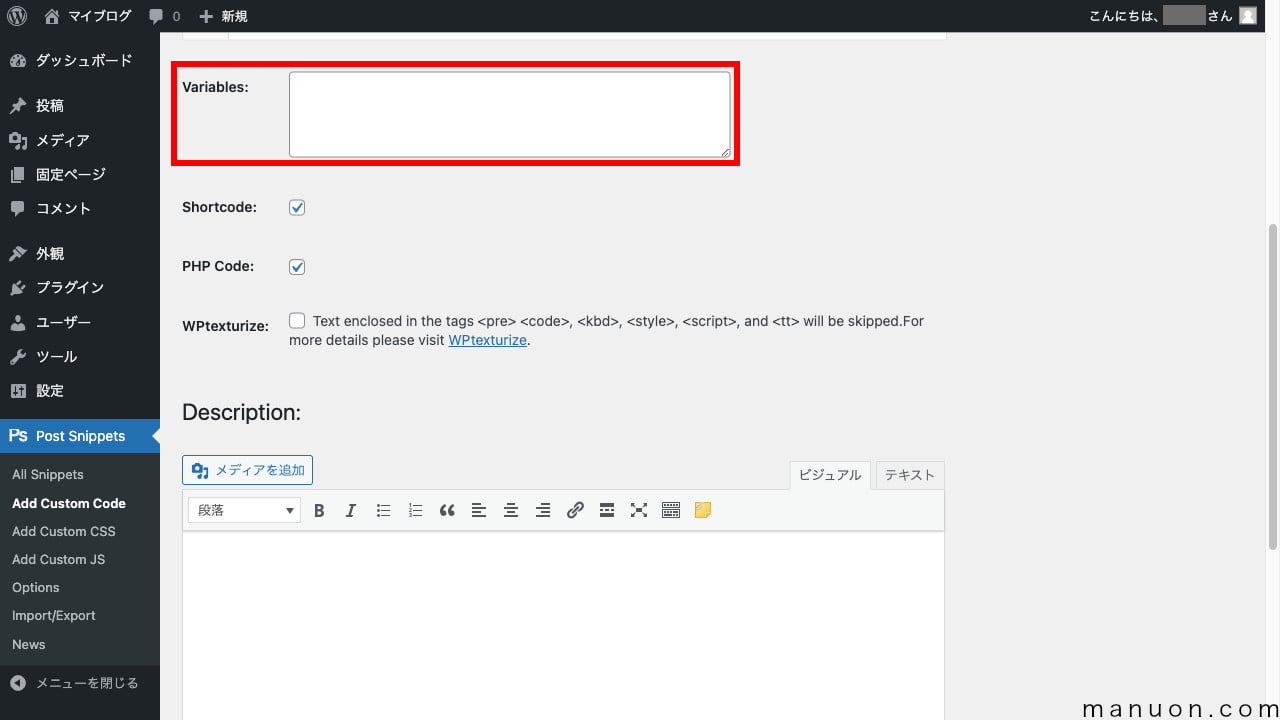
Descriptionには、ショートコードの説明などを記載できます。
PHPコード(変数あり)の例
$year = "{year}";
$month = "{month}";
echo '【' . $year . '年' . $month . '月最新】';PHP変数(Variable)の例
year,month変数は、タイトルと一緒に指定してショートコードで呼び出します。
[Title]を「test」と設定した場合、ショートコード[test year="2023" month="12"]で呼び出せるということです。
作成したショートコードを投稿や外観ウィジェットなどで呼び出してみましょう。
プラグイン「Post Snippets」では、カスタムCSSやカスタムJSも追加できるようになっています。
WordPressテーマ側で機能を持っている場合も多いですが、テーマに機能がない場合に使えます。
カスタムCSS作成画面
[In Front-End]で読み込む設定にすると、画面下部で読み込むページの詳細設定ができます。
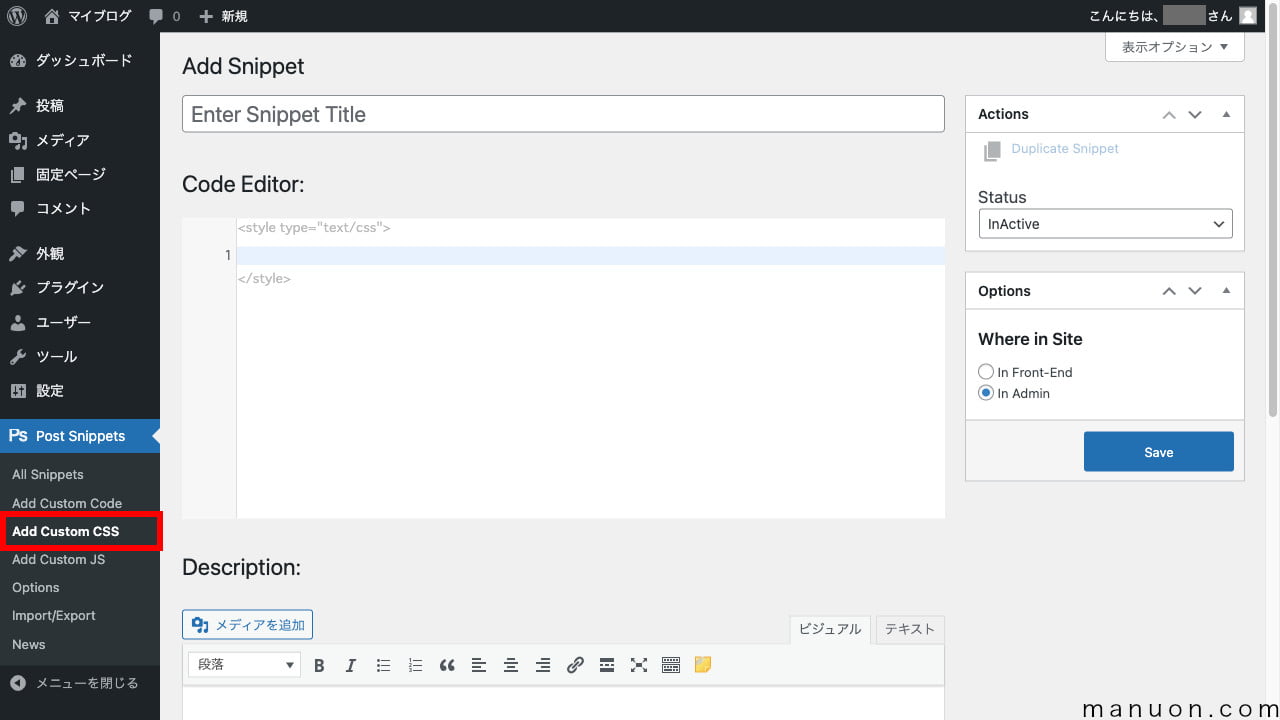
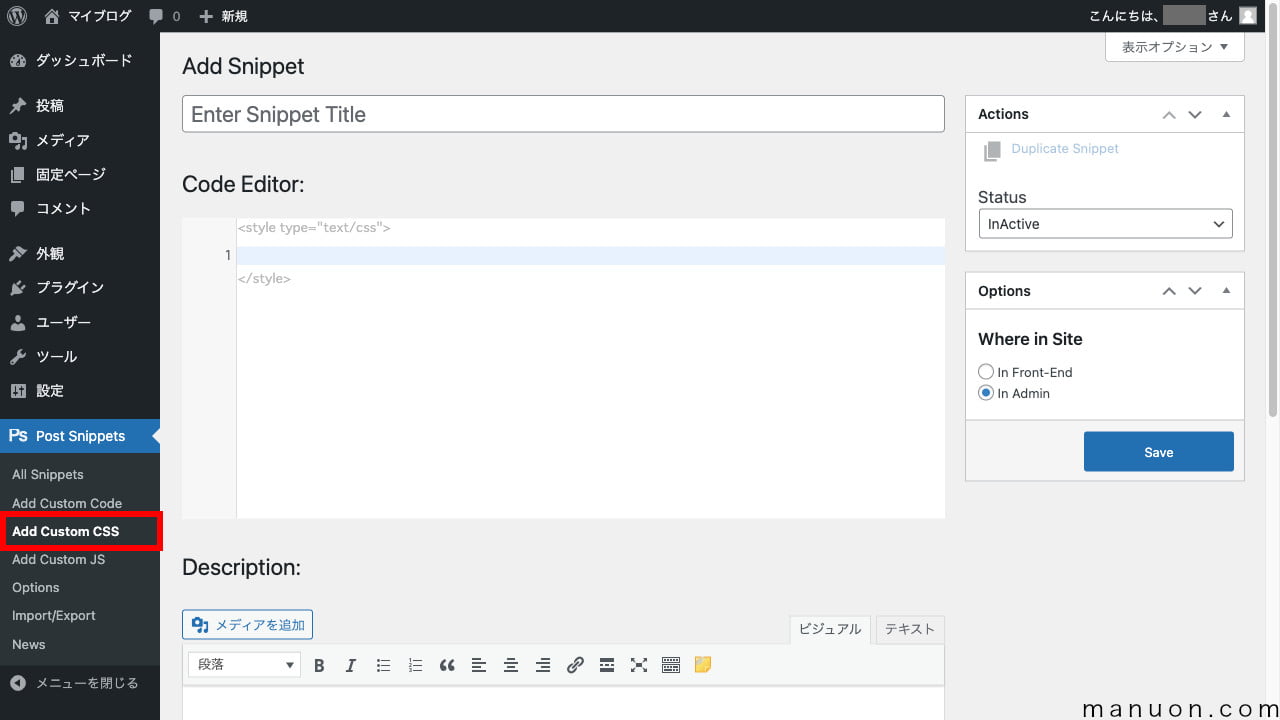
カスタムJS作成画面
[In Front-End]で読み込む設定にすると、画面下部で読み込むページの詳細設定ができます。
読み込む順番も、[Header]か[Footer]から選べます。
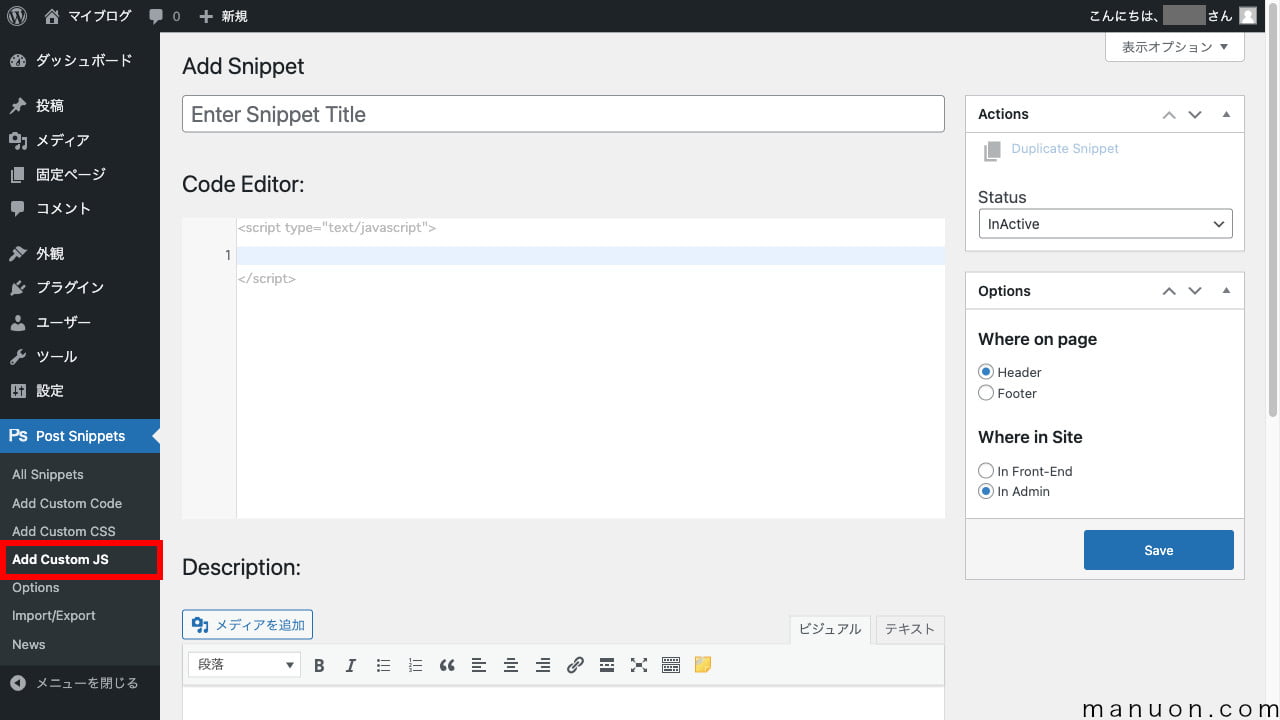
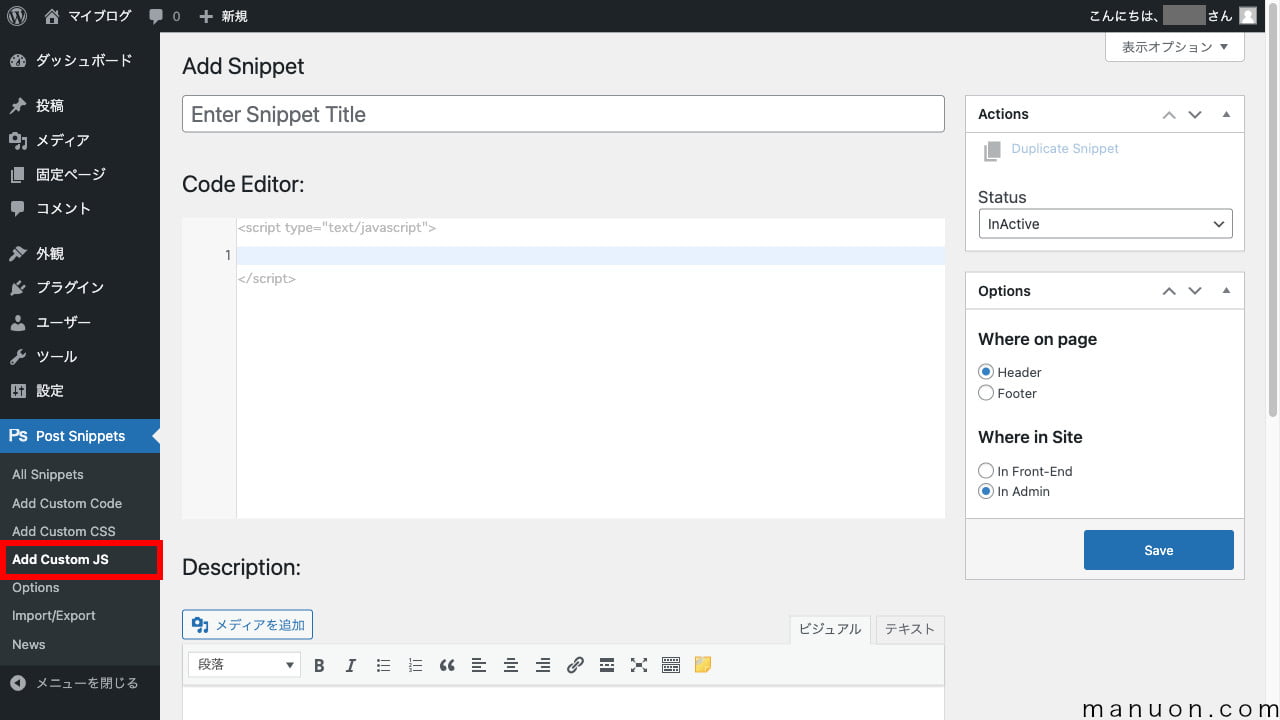
「Post Snippets」の設定画面も見ておきましょう。
左メニューの[Post Snippets]から[Options]を開きます。
特に変更の必要はありません。
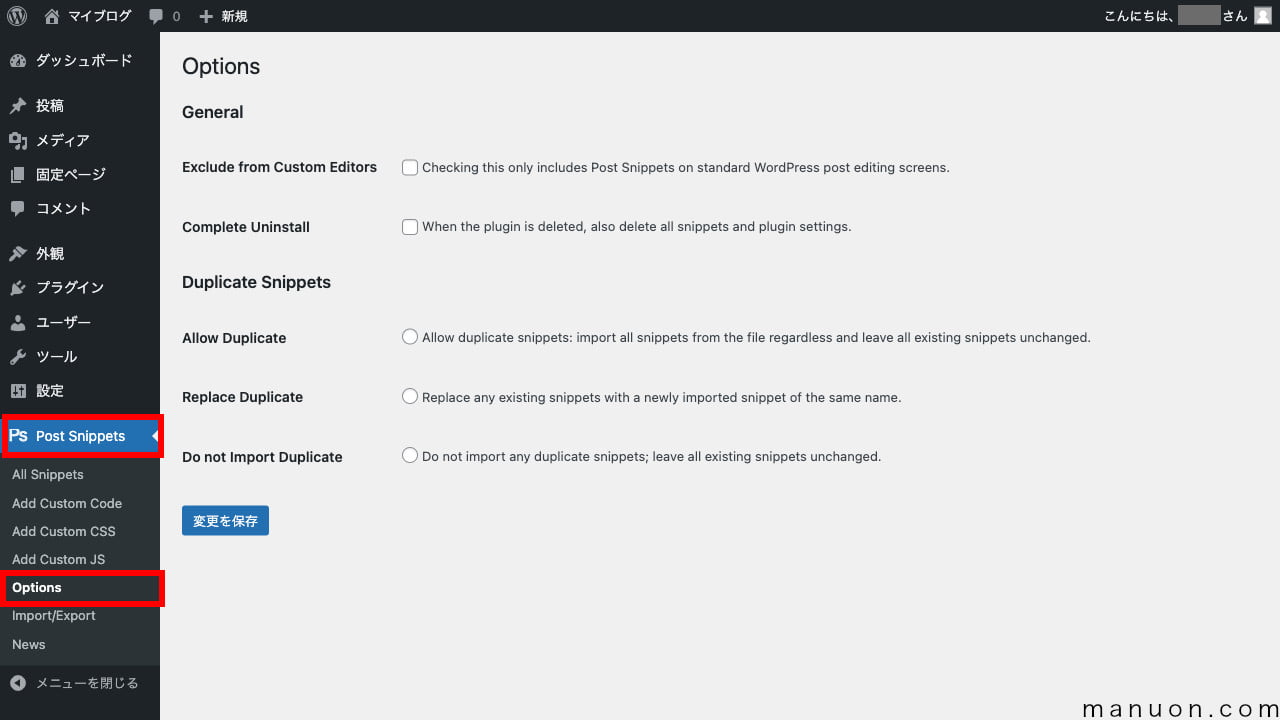
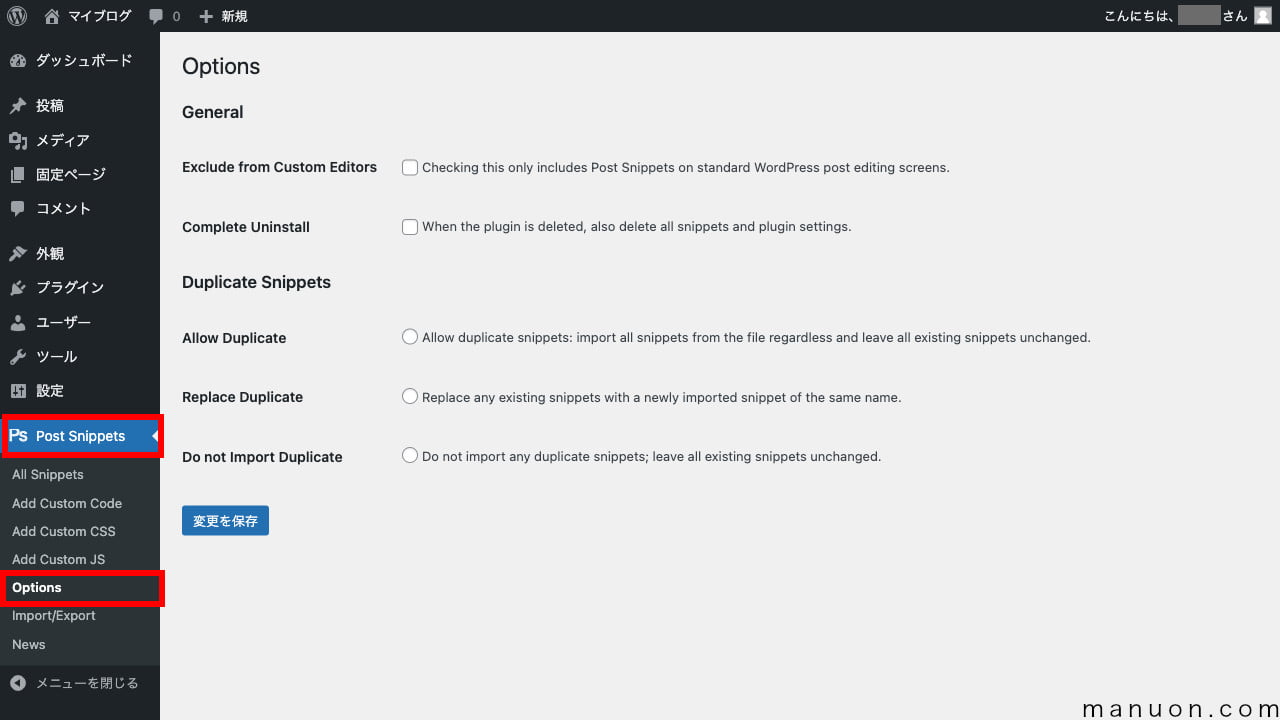
「Post Snippets」は、設定データをバックアップできます。
左メニューの[Post Snippets]から[Import/Export]を開きます。
[Export Snippets]からバックアップデータをエクスポートします。
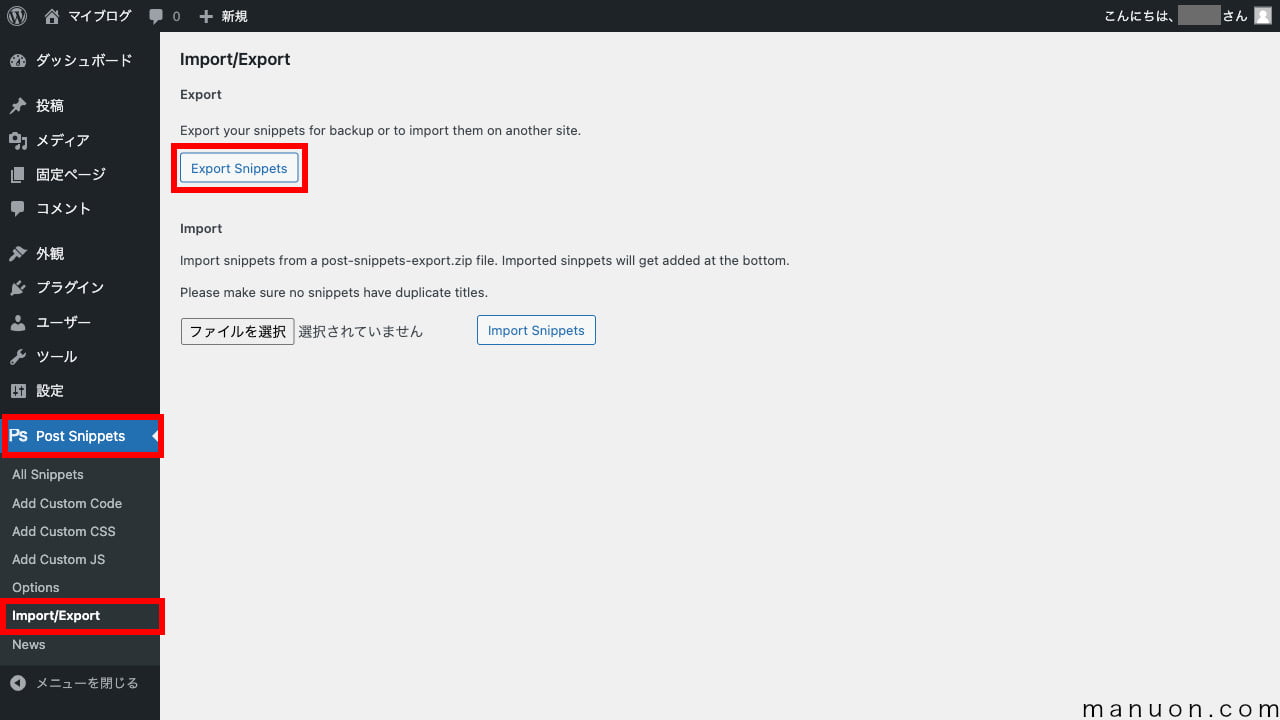
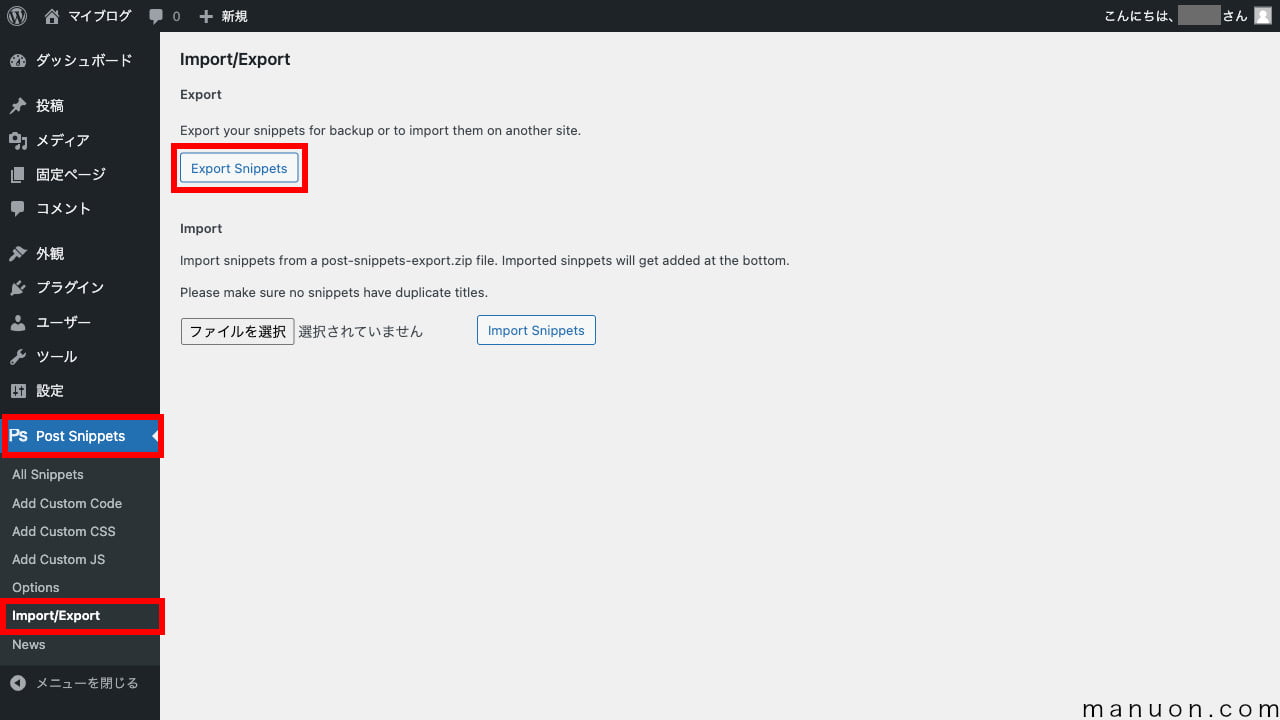
バックアップデータから復旧する場合は、[ファイルを選択]して[Import Snippets]します。
プラグイン「Post Snippets」の設定方法と使い方を見てきました。
ショートコードでPHPカスタマイズできるのはとても便利なので、ぜひ使ってみてください。
試してみます。
コメント